Nëse puna juaj kërkon përdorimin e një shpërndarjeje Linux (për shembull, Ubuntu, Debian ose Red Hat), nuk keni më nevojë të përdorni Windows 11 (ose Windows 10) për t’u lidhur me kolegët në punon pasi Microsoft Teams ofrohet gjithashtu në Linux.
Pasi të shkarkoni dhe instaloni Microsoft Teams, mund të përdorni të gjitha funksionet e njëjta të disponueshme me aplikacionin në Windows, duke përfshirë bisedën, takimet me video, telefonatat dhe bashkëpunimin në Dokumentet e Office nga Microsoft 365 dhe abonimet e biznesit brenda një ndërfaqeje të vetme.
Ky udhëzues do t’ju mësojë hapat për të instaluar Microsoft Teams në Linux.
Instaloni Microsoft Teams në Ubuntu Linux.
ekran vetëm @media dhe (min-gjerësia: 0px) dhe (min-lartësia: 0px) { div[id^=”bsa-zone_1659356193270-5_123456″] {min-gjerësia: 300px; Min-lartësia: 250px; } } ekran vetëm @media dhe (min-gjerësia: 640px) dhe (min-lartësia: 0px) { div[id^=”bsa-zone_1659356193270-5_123456″] {min-gjerësia: 120px; Min-lartësia: 600px; } }
Për të instaluar aplikacionin Microsoft Teams në Ubuntu Linux, përdorni këto hapa:
Hap faqen e internetit të Microsoft Teams.
Kliko butonin e shkarkimit Linux DEB. (Nëse keni një shpërndarje si Red Hat që kërkon një instalues tjetër, përdorni butonin e shkarkimit Linux RPM.)
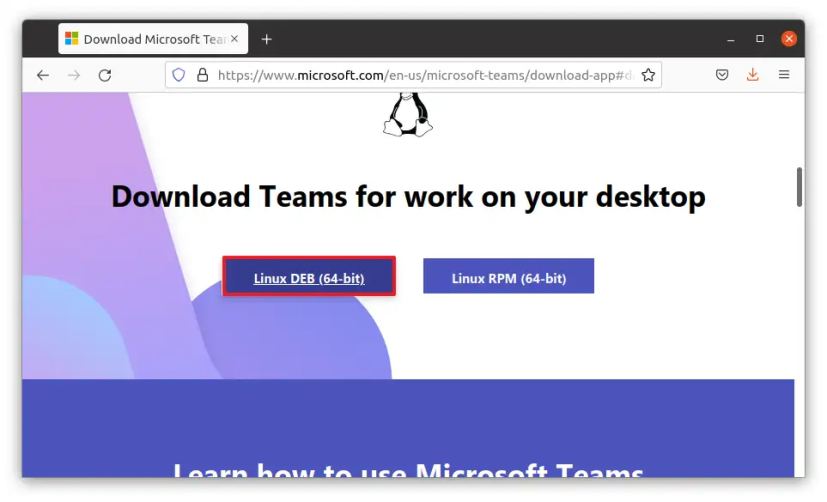
Ruaj skedarin në kompjuter.
Klikoni dy herë skedarin *.deb për të nisur instaluesin.
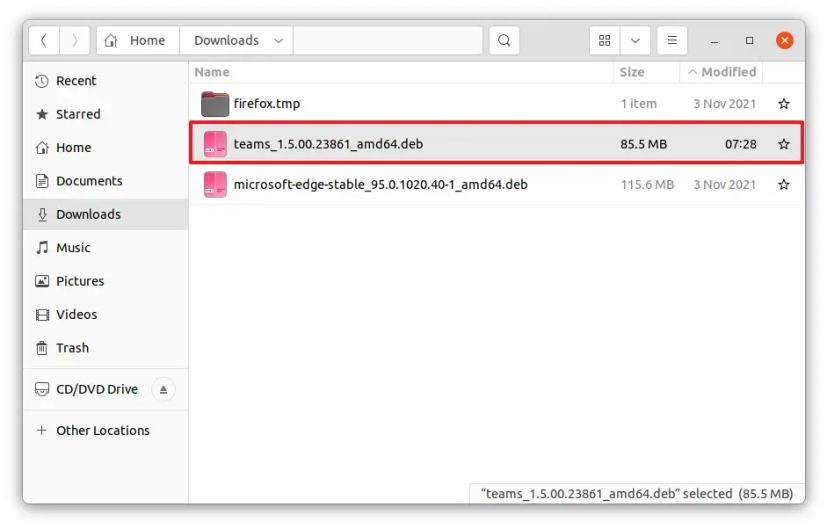
Kliko butonin Instalo.
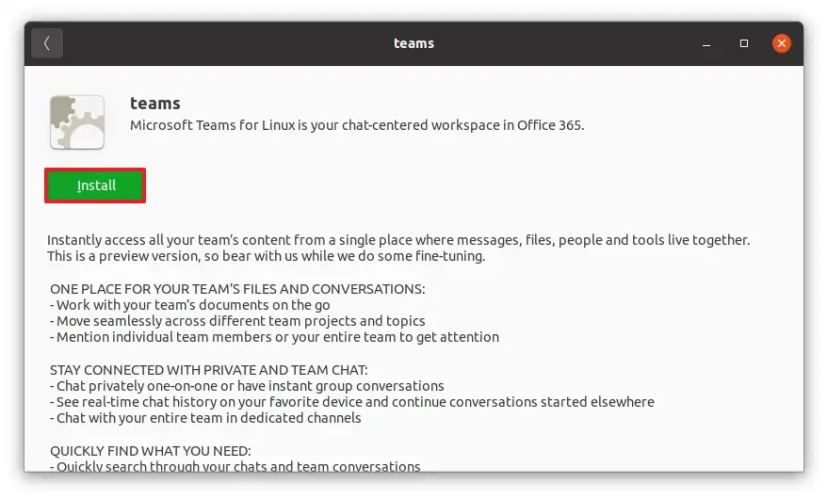
Pas përfundimit të hapave, Microsoft Teams do të instalohet dhe do të jetë i disponueshëm nga menyja e aplikacionit.
Nëse dëshironi të instaloni aplikacionin duke përdorur T terminal, përdorni këtë komandë me paketën DEB: sudo dpkg-i **teams-package-file-name**. Nëse jeni duke përdorur paketën RPM, përdorni këtë komandë: sudo yum install **teams-package-file-name**.
Instaloni Microsoft Teams duke përdorur komandat në Ubuntu Linux
Për të instaloni aplikacionin Teams duke përdorur komandat, përdorni këto hapa:
Hap Terminal.
Shkruani komandën e mëposhtme dhe shtypni Enter:
përkul https://packages.microsoft.com/keys/microsoft.asc | sudo apt-key add-
Shkruani komandën e mëposhtme për të shkarkuar paketën për të instaluar aplikacionin dhe shtypni Enter:
sudo sh-c’echo”deb [arch=amd64] https://packages.microsoft.com/repos/ms-teams stable main”>/etc/apt/sources.list.d/teams.list’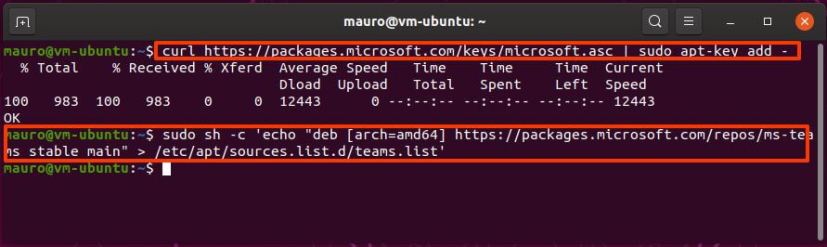
Shkruani komandën e mëposhtme dhe shtypni Enter:
sudo apt update
Shkruani komandën e mëposhtme për të instaluar Microsoft Teams në shpërndarjen Linux dhe shtypni Enter:
skuadrat e instalimit të sudo apt 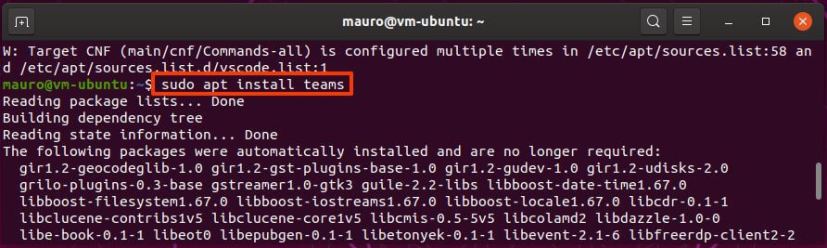
Pasi të përfundoni hapat, aplikacioni do të instalohet në shpërndarjen tuaj Linux. Pas procesit, mund ta hapni aplikacionin duke shtypur ekipet në Terminal ose nga lëshuesi i aplikacionit.
Ekrani @media vetëm dhe (gjerësia minimale: 0 px) dhe (lartësia minimale: 0 px) { div[id^”bsa-zone_1659356403005-2_123456″] {min-width: 300px; Min-lartësia: 250px; } } Ekrani @media vetëm dhe (min-gjerësia: 640px) dhe (min-lartësia: 0px) { div[id^=”bsa-zone_1659356403005-2_123456″] {min-gjerësia: 300px; Min-lartësia: 250px; } }